|
Tähtis! Accessi teenused 2010 ja Accessi teenused 2013 eemaldatakse SharePointi järgmisest väljaandest. Soovitame teil luua uued veebirakendused ja migreerida oma olevad rakendused mõnele muule platvormile, näiteks Microsoft Power Apps. Accessi andmeid saate jagada Dataverse'iga, mis on pilvandmebaas, mille abil saate ehitada Power Platformi rakendusi, automatiseerida töövooge, virtuaalagente ja palju muud veebi, telefoni või tahvelarvuti jaoks. Lisateavet leiate teemast Alustamine: Accessi andmete migreerimine Dataverse'i. |
Accessi rakendus on andmebaas, mida kasutate tavalises veebibrauseris, kuid mida kujundate ja muudate rakenduses Access 2013. Andmed ja andmebaasiobjektide talletatakse SQL serveris või Microsoft Azure SQL-andmebaasis, et saaksite oma ettevõttes asuvaid andmeid kasutada kohapealse SharePointi kaudu.
Saate luua rakenduse mallist või täiesti uuena. Kohandatud Accessi rakenduse loomiseks tehke järgmist.
-
Avage Access 2013 või uuem ja klõpsake nuppu Kohandatud veebirakendus.
-
Sisestage oma rakenduse nimi ja serveri asukoht (saate valida serveri asukoha ka loendist Asukohad). Klõpsake nuppu Loo.
Näpunäide.: Kui soovite kontrollida oma serveriasukohta või andmebaasi nime, klõpsake menüü Fail nuppu Teave.
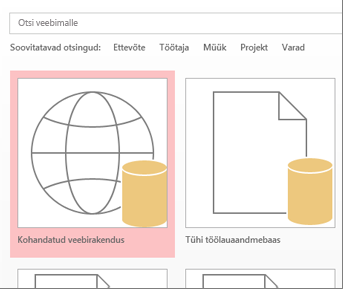
Järgmiseks on teie uude rakendusse vaja tabeleid. Võite lisada mallidega sarnanevaid valmistabeleid, mis mõnel juhul hõlmavad seotud valmistabeleid, või alustada tühja tabeliga.
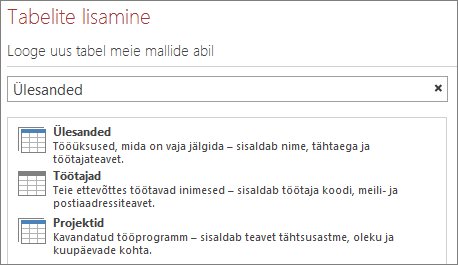
Malltabeli lisamiseks tehke järgmist. Tippige väljale Otsi, millist tüüpi teavet kavatsete talletada (nt ülesanded või inimesed). Klõpsake otsingunuppu ja valige loendist sobiv tabel.
Näpunäide.: Kõigi malltabelisuvandite kuvamiseks tippige väljale Otsi sõna Kõik.
Kui mallil on seotud tabeleid, kuvatakse mitme tabeli ikoon. Näiteks kui lisate tabeli Varad, lisab Access ka seotud tabeli Töötajad.

Tühja tabeli lisamiseks tehke järgmist. Klõpsake suvandit Lisa uus tühi tabel.
Äsja lisatud tabeleid saate vaadata vasakpoolsel paanil.
Töötamine vaadetega
Access loob iga tabeli jaoks automaatselt loendi-ja andmelehe vaated. Olenevalt valitud tabelilaadi tüübist võite näha ka kokkuvõtvat vaadet, mis rühmitab üksused kindla välja alusel. Vaate lisamiseks klõpsake plussmärki.
Avatud Accessi rakenduse vaate kujunduse redigeerimine
-
Valige tabel.
-
Valige vaade.
-
Klõpsake nuppu Sätted/toimingud ja valige toiming, mida soovite teha.
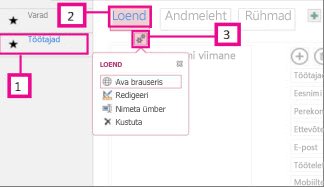
Märkus.: Vaadete (või vaadete juhtelementide) kustutamise korral aluseksolevaid andmeid ei kustutata.
Andmete lisamine
Tabelitesse andmete lisamiseks või nende redigeerimiseks klõpsake menüü Avaleht nuppu Ava brauseris. Valige tabelivaade, mida soovite kasutada, seejärel kasutage toiminguriba nuppe üksuste lisamiseks, redigeerimiseks ja kustutamiseks.
Saate importida andmeid ka välisallikast (nt Accessi töölauaandmebaasist, Microsoft Exceli failist, ODBC-allikast, tekstifailist või SharePointi loendist). Andmed lisatakse uue tabelina. Lisateavet leiate teemast andmete importimine Accessi andmebaasist Accessi veebirakendusse .
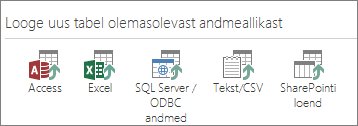
Märkus.: Kui teil on Accessi 2010 veebiandmebaas, saate seda redigeerida Access 2013 või uuemas versioonis, kuid te ei saa seda Accessi veebirakenduses värskendada. Selle asemel looge uus kohandatud veebirakendus ja importige tabelid Access 2010 veebiandmebaasist. Vaikevaated luuakse automaatselt ja te saate lisada oma kohandatud vaateid.
Rakenduse salvestamine
Nupu Salvesta klõpsamisel kiirpääsu tööriistaribal laaditakse teie muudatused üle SharePointi serverisse, nii et täiendavaid "avaldamise" etappe ei ole.
Rakenduse varundamiseks või teisaldamiseks salvestage see SharePointi rakendusepaketina, valides Fail > Salvesta nimega > Salvesta uue rakendusena. Sisestage tiitel ja valige, kas soovite salvestada ainult rakenduse kujunduse või soovite kaasata andmed paketti.
Rohkem teavet rakenduse salvestamise võimaluste kohta leiate teemast Accessi rakendusepaketi loomine.
Accessi rakenduste täiendavate võimaluste kiirülevaate leiate teemast Mis on uut rakenduses Access 2013.
Järgmised toimingud
Järgmised toimingud sõltuvad sellest, mida soovite oma rakendusega teha, kuid järgmistest artiklitest võite leida lisateavet:










